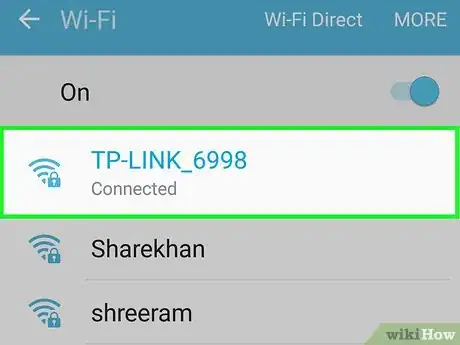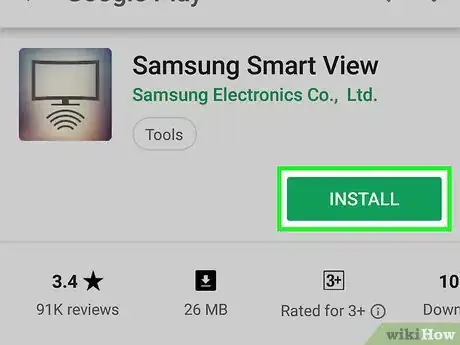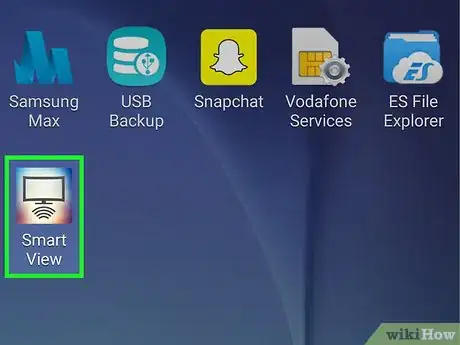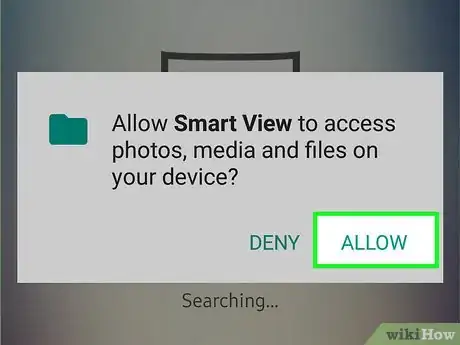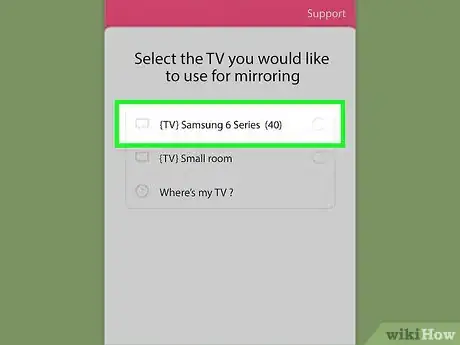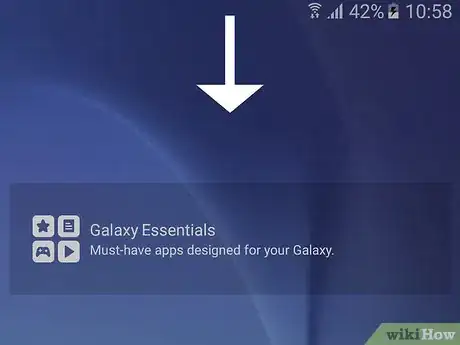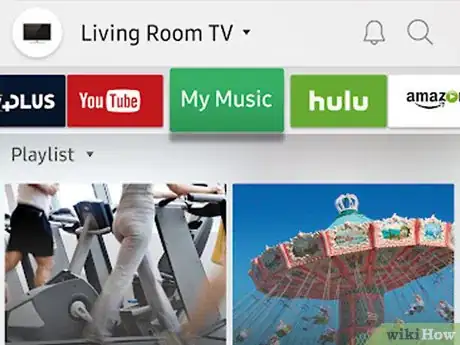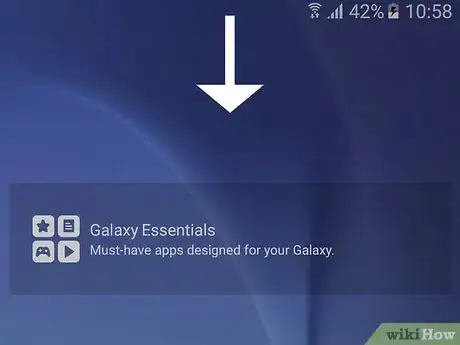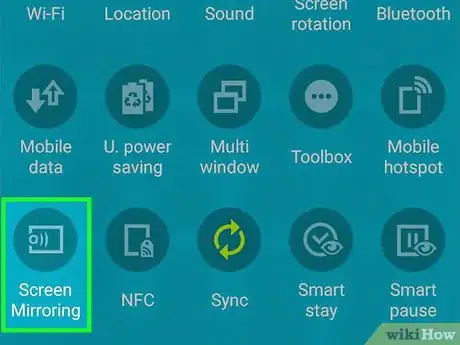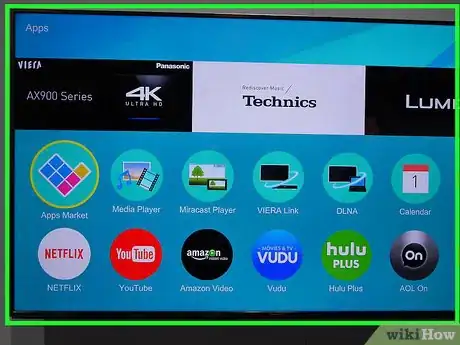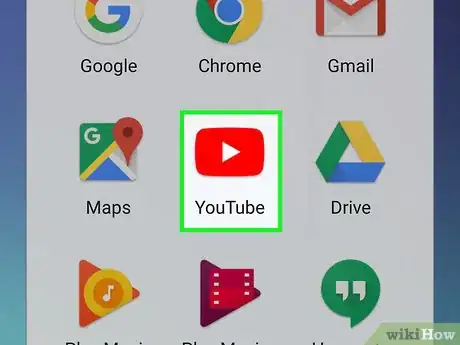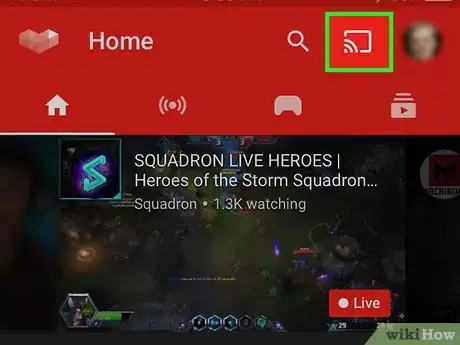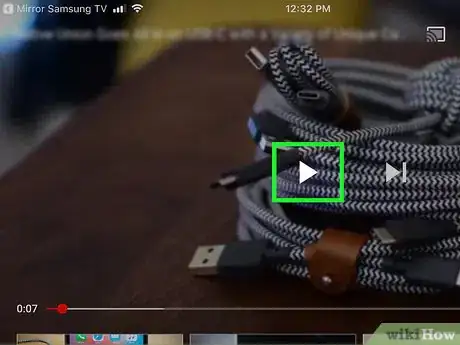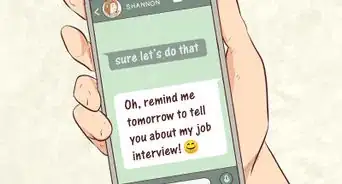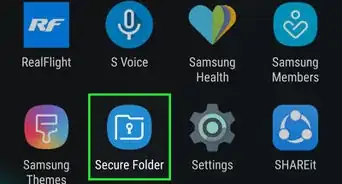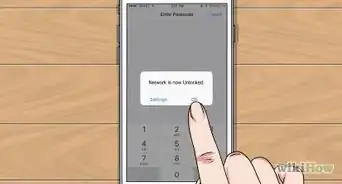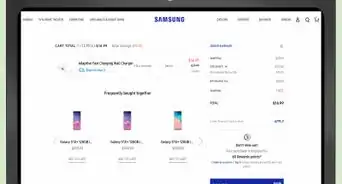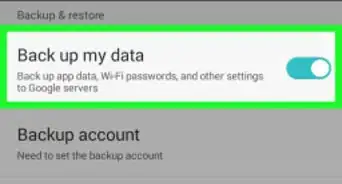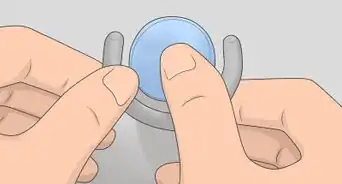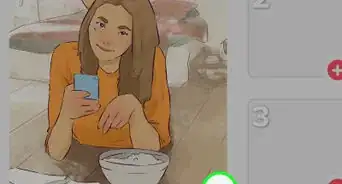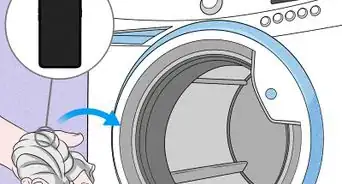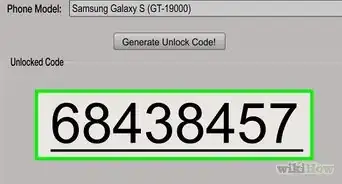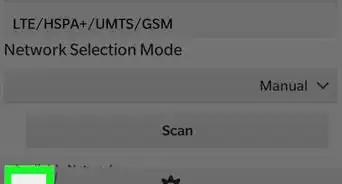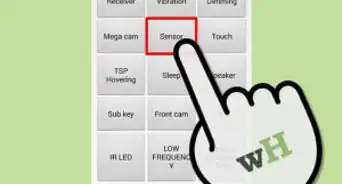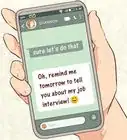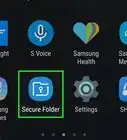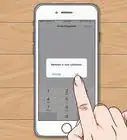Este artículo fue coescrito por Nicole Levine, MFA. Nicole Levine es una escritora y editora de tecnología en wikiHow. Tiene más de 20 años de experiencia creando documentación técnica y liderando equipos de soporte en las principales empresas de alojamiento web y software. Asimismo, Nicole tiene una maestría en Escritura Creativa de la Universidad Estatal de Portland, y da clases de composición, escritura de ficción y creación de revistas en varias instituciones.
Este artículo ha sido visto 99 559 veces.
Este wikiHow te enseñará a utilizar la aplicación Samsung Smart View en un teléfono o tableta Android para transmitir contenido a un smart TV Samsung, así como a controlarlo desde el teléfono.
Pasos
Parte 1
Parte 1 de 3:Configurar Smart View
-
1Conecta el Samsung Smart TV y el teléfono Android a la misma red Wi-Fi. Esto garantizará que ambos dispositivos se puedan conectar.[1]
-
2
-
3Abre Samsung Smart View. Es el ícono del televisor con cuatro líneas curvas dentro de él. Lo encuentras en el cajón de aplicaciones del teléfono Android.
- Si acabas de terminar de instalar la aplicación de Play Store, puedes presionar el botón “ABRIR” para lanzar la aplicación.
-
4Presiona Permitir cuando se te solicite. Solo tienes que otorgarle permisos a la aplicación la primera vez que la utilizas.
-
5Selecciona “TV Samsung” si se solicita. Si tienes más de una red Wi-Fi, selecciona aquella a la que quieres conectarte. Un mensaje aparecerá en el televisor. Si solamente tienes un TV Samsung, puede que se conecte automáticamente.
-
6Selecciona Permitir en el televisor. Esta opción aparecerá en la parte superior de la pantalla del televisor. Usa el control remoto para seleccionar el botón “Permitir”.
- Algunos teléfonos Samsung Galaxy podrían conectarse automáticamente.
-
7Selecciona una aplicación de TV o un contenido para reproducir. Una vez conectado, puedes seleccionar qué ver en el televisor desde el teléfono Android. Deberías ver los íconos para Smart TV que están instalados en el TV Samsung mostrados en la cuadrícula de la aplicación Smart View. Simplemente presiona cualquier aplicación para abrirla en el televisor.
- También puedes presionar el ícono del control remoto en la esquina superior derecha para usar el teléfono como si fuera el control remoto Samsung para manejar el televisor.
Anuncio
Parte 2
Parte 2 de 3:Duplicar o proyectar la pantalla
-
1Desliza hacia abajo desde la parte superior de la pantalla de inicio. Esto abre parte del panel de notificaciones junto con la cuadrícula de ajustes rápidos en la parte superior de la pantalla (por ejemplo: los botones con los íconos de Wi-Fi, Bluetooth, etc.).
-
2Nuevamente, desliza hacia abajo la parte superior de la pantalla. Ahora todo el panel está abierto y muestra más cuadrículas de configuración rápida.
-
3Presiona SmartView o Transmitir. Esto abre una lista emergente de dispositivos a los que puedes conectarte. En lugar de esto, en algunos teléfonos Android, esta opción puede decir “Duplicar pantalla”.
- Si no ves ninguna de estas opciones, puede que tengas que deslizar a la derecha a la segunda página de cuadrículas de notificación.
-
4Selecciona tu televisor. La pantalla de Android aparecerá en el televisor. Todo lo que hagas en el teléfono aparecerá también en el televisor.
- En algunas aplicaciones, puedes girar el teléfono hacia un lado para mostrar la pantalla en modo horizontal.
Anuncio
Parte 3
Parte 3 de 3:Proyectar desde una aplicación de contenido
-
1Abre la aplicación que quieras proyectar en el smart TV. Puede ser YouTube, Hulu, Netflix y muchas otras aplicaciones.
-
2Presiona el ícono de proyección en la aplicación. La ubicación de este ícono varía en cada aplicación, pero por lo general la encontrarás en la esquina superior derecha. Busca el rectángulo con las ondas de Wi-Fi en la esquina inferior izquierda. Esto abrirá una ventana emergente con una lista de dispositivos en tu red a los que te puedes conectar.
-
3Selecciona el smart TV. Esto conectará la aplicación del teléfono con tu televisor.
-
4Selecciona algo para reproducir. El video o canción seleccionada se reproducirá en el televisor, pero no en el teléfono, lo que significa que puedes utilizar el teléfono mientras transmites.Anuncio